Selles postituses näeme, kuidas varundada ja taastada Windows 8 grupipoliitika objekte ja sätteid. Selleks peate kõigepealt alla laadima ja installima rühmapoliitika halduskonsooli.
Grupipoliitika objektide varundamine
Kui olete seda teinud, käivitage gpmc.msc ja vajutage rühmapoliitika haldamise konsooli või GPMC avamiseks Enter. Pange tähele, et peate sisse logima domeeni mandaate kasutades.
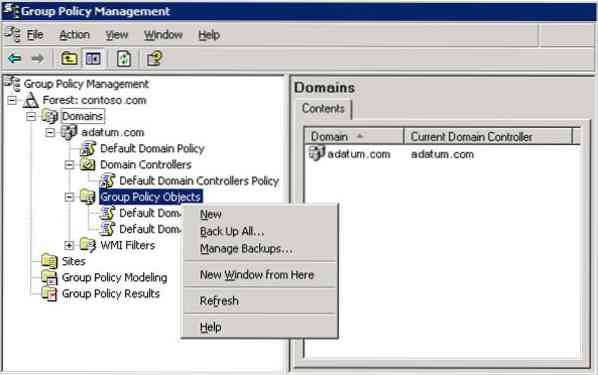 Pildi allikas: TechNet
Pildi allikas: TechNet
Nagu mainiti meie viimases postituses, oli kohaliku grupipoliitika redaktor (gpedit.msc) ei tohi segi ajada grupipoliitika halduskonsooliga (gpmc.msc). GPEDIT töötab teie kohaliku süsteemi registrisätetega, GPMC aga on domeenipõhise võrgu serveri haldustööriist.
Kõigi rühmapoliitika objektide või sätete varundamiseks laiendage konsoolipuus metsa või domeeni, mis sisaldab varundatavate GPO-sid. Järgmisena paremklõpsake konteineril Grupipoliitika objektid. Valige avanevas kontekstimenüüs Varunda kõik. Teil palutakse sisestada tee asukohta, kuhu soovite varukoopia salvestada. Sisestage tee või sirvige kausta asukohta. Sisestage kirjeldus ja klõpsake siis lõpuks Varunda.
Varundamine algab ja lõpeb tasude kursusel.
To varundage konkreetne rühmapoliitika objekt, paremklõpsake konkreetsel GPO-l ja klõpsake nuppu Varunda.
Halda GPO varukoopiaid
GPO varukoopiate haldamiseks paremklõpsake konteineril Grupipoliitika objektid ja valige Varukoopiate haldamine Klõpsake dialoogiboksi nuppu Sirvi, leidke kaust, mis sisaldab teie GPO varukoopiaid, ja seejärel klõpsake nuppu OK.
Taasta rühmapoliitika objekt
To taastada rühmapoliitika objekt, laiendage GPMC konsoolipuus metsa või domeeni, mis sisaldab taastatavaid GPO-sid. Seejärel laiendage konteiner Grupipoliitika objektid, paremklõpsake GPO, mille soovite eelmisele versioonile taastada, ja seejärel klõpsake nuppu Taastage varundamisest. The Grupipoliitika objektide viisardi taastamine ilmub. Järgige ekraanil kuvatavaid juhiseid ja klõpsake nuppu Lõpeta.
To kustutatud rühmapoliitika objekti taastamine, valige Varukoopiate haldamine kontekstimenüü valik> Klõpsake nuppu Sirvi> Leidke failisüsteem, mis sisaldab teie varundatud GPO-sid. Valige GPO, mille soovite taastada, ja seejärel klõpsake nuppu Taastama.
Kui vajate rohkem üksikasju, võite külastada TechNeti.
Need, kes pole tuttavad, võiksid vaadata seda algajate grupipoliitikat.
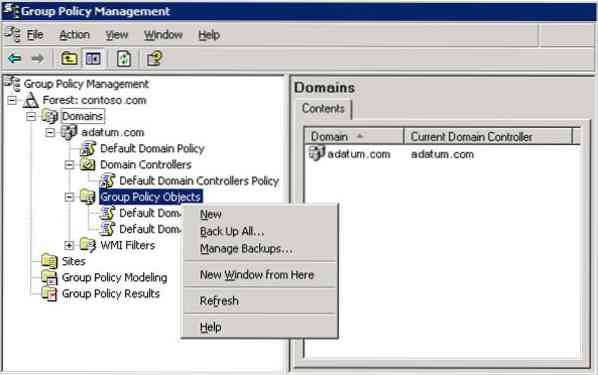
 Phenquestions
Phenquestions


